如今,隨著技術發展如此之快,手機已成為我們生活中必不可少的一部分。 Android 系統以其開放性和適應性而聞名,為客戶提供了大量的定製選擇。儘管如此,還是有很多人決定紮根他們的設備,以充分利用這些可能性。通過生根訪問手機的深層系統設置,使用者可以自定義並最大化他們的體驗。
但是,生根過程通常需要使用計算機和專用軟體,這對於那些無法訪問計算機或不熟悉計算機操作的人來說可能很困難。幸運的是,某些應用程式現在允許使用者在不使用計算機的情況下根植他們的 Android 手機。在本文中,我們將提供有關如何在沒有PC的情況下進行根 Android 的詳細步驟和注意事項,從而説明您安全地完全控制設備。
在開始生根 Android 手機之前,需要考慮以下幾件重要事項:
首先,您需要確保手機數據已徹底備份。即使在最穩定的生根過程中,也存在數據丟失的風險。因此,建議您使用可靠的工具(例如 Coolmuster Android Assistant )來備份手機數據,以防萬一。
Coolmuster Android Assistant 是專為Android用戶設計的數據管理軟體。它簡化了在計算機和手機之間傳輸數據的過程,支援多種數據類型,包括聯繫人、消息、照片、視頻、音樂和應用程式。此外,它使您能夠有效地管理計算機上的手機數據,允許您執行添加、刪除、編輯、匯出、導入等任務,從而提供非凡的便利。憑藉一鍵備份和部分備份等功能,它提供了靈活的備份選項。
Coolmuster Android Assistant的主要特點
以下是在沒有PC的情況下生根Android之前使用 Coolmuster Android Assistant 備份Android手機的步驟:
01安裝並啟動軟體後,您會遇到一個工具箱介面。只需選擇“Android 助手”模組即可訪問 Coolmuster Android Assistant。

02使用數據線或通過Wi-Fi將 Android 手機連接到電腦。如果出現提示,請確保在 Android 手機上啟用USB調試。

03接下來,進入「超級工具包」模組,選擇「備份」,選擇要備份的特定數據類型,然後再次按兩下「備份」以啟動該過程。

當然,您可以靈活地有選擇地備份您選擇的數據。連接成功後,導航到「我的設備」模組,您將在其中找到手機上存儲的所有數據。只需選擇要備份的數據,然後按兩下「匯出」即可開始備份過程。

此外,請確保您的設備至少有 50% 的電池電量,以防止在生根過程中因電池耗盡而中斷。
最後,瞭解您的設備型號和系統版本至關重要,因為不同的生根方法可能適用於各種設備和系統版本。
閱讀更多:
10最佳Android生根軟體,供您在有/沒有計算機的情況下根Android
如何在沒有Root的情況下從 Android 恢復已刪除的照片和視頻?
現在我們已經完成了這些設置,讓我們開始在沒有PC的情況下生根您的 Android 設備。在本節中,我們將為您提供五種在沒有PC的情況下根植 Android 設備的流行方法的詳細說明。
KingRoot 是一個廣受歡迎的生根 Android 設備程式,有移動和 PC 版本,並提供一鍵式 root 訪問。為了確保設備安全,它集成了授權管理功能,並具有根核心防禦引擎,可以警告用戶潛在的有害授權。使用 KingRoot,使用者還可以通過自動刪除未使用的應用程式來提高手機的效率。KingRoot 易於使用且簡單明瞭,適合所有 Android 使用者——尤其是那些不精通技術的使用者。以下是無需計算機使用此軟體即可實現 Android 根的具體步驟。
步驟 1。首先,您需要從Kingo Root的官方網站將Kingo Root APK檔下載到您的 Android 設備上。
第2步。導航到設備設置中的「安全」,然後啟用「未知來源」選項,以啟用來自 Google Play 商店之外來源的應用安裝。安裝后,打開Kingo Root應用程式。
第 3 步。在應用程式中,按兩下「一鍵根」或「啟動根」按鈕以啟動生根過程。生根過程可能需要幾分鐘,在此期間,您應避免關閉應用程式或執行其他任務。
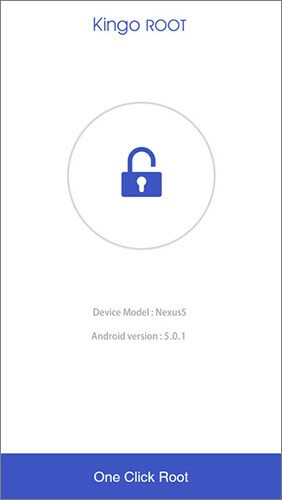
第 4 步。生根過程完成後,應用程式將顯示一條消息,指示根是成功還是不成功。如果不成功,您可能需要重試或檢查設備相容性。
另請參見:
如何在沒有Root的情況下從 Android 手機中恢復已刪除的視頻[2024年更新]
如何在沒有root的情況下執行 Android 數據恢復?[3種簡單的方法]
Framaroot 是專為 Android 智慧手機設計的一鍵式生根解決方案,可以快速授予對各種設備的root訪問許可權。它允許使用者在不需要計算機的情況下根植他們的手機,並支持廣泛的品牌,包括三星、LG、HTC 等。通過使用特定漏洞來獲得root訪問許可權,Framaroot簡化了root過程。它還包含 Unroot 功能,使用戶可以在必要時輕鬆地將設備設置恢復到原始狀態。請按照以下步驟使用此軟體在沒有PC的情況下根 Android 11/12/13/14:
步驟 1。從受信任的來源下載Framaroot APK檔並將其傳輸到您的 Android 設備。
第2步。在設備設置中啟用安裝來自未知來源的應用程式。
第 3 步。打開設備上的檔管理員,找到您下載的Framaroot APK檔。
第 4 步。點擊APK檔開始安裝過程。按照螢幕上的說明完成安裝。安裝后,打開 Framaroot 應用程式。

第 5 步。在應用程式中,選擇要用於生根的利用方法。Framaroot 根據您的設備型號和 Android 版本提供不同的漏洞利用選項。
第 6 步。要開始生根過程,請在選擇漏洞利用方法後觸摸“根”或“執行”按鈕。完成生根過程需要一些時間。完成所有操作后,將向您發送一條通知,說明根是否成功。
可能喜歡:
如何紮根 Android 手機:分步生根 Android [解開]
只需按一下,使用者就可以輕鬆地使用One Click Root(一個方便的應用程式)來根植他們的 Android 設備。為了獲得root訪問許可權,該軟體適用於各種 Android 設備,不需要計算機。它延長了電池壽命,提高了設備性能,並使特定於 root 的程式可安裝。此外,One Click Root 可幫助使用者安裝不相容的應用程式、啟用無線網路共用、訪問秘密功能和禁用廣告。通過其簡單的用戶介面和快速操作,生根過程變得更加簡單和安全。以下是如何在沒有PC的情況下一鍵紮根 Android :
步驟 1。從One Click Root的官方網站下載APK檔並將其安裝在您的設備上。允許在設備設置中安裝來自未知來源的應用程式。
第2步。安裝完成後,打開應用程式。
第 3 步。在應用程式中,按兩下快速根或安全根以啟動生根過程。
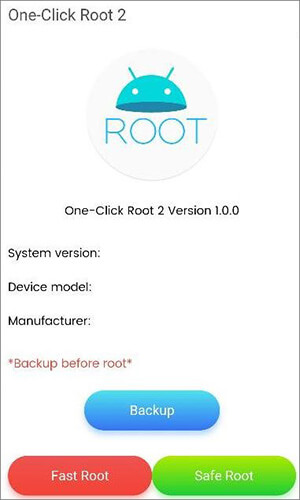
適用於 Android 手機的強大ROOT工具是iRoot。其一鍵式ROOT功能易於使用,幾乎支援所有 Android 設備,使用戶可以輕鬆控制手機上的ROOT許可權。使用者可以加快手機功能,刪除預裝的應用程式,自由更改手機的UI,並使用ROOT做更多的事情。要完成ROOT過程,iRoot不需要專業知識,並且安全,可靠且易於使用。此外,還提供豐富的後ROOT功能,以滿足用戶的個人化需求。請按照以下步驟瞭解如何通過iRoot在沒有PC的情況下進行root Android :
步驟 1。轉到設備的“設置”>“安全性”,然後啟用“未知來源”選項。這允許您從Google Play商店以外的來源安裝應用程式。
第2步。使用您設備的瀏覽器,訪問iRoot官方網站或受信任的來源並下載iRoot APK檔。
第 3 步。下載APK檔后,在設備的檔管理器中找到它,然後點擊它開始安裝過程。按照螢幕上的說明在您的設備上安裝 iRoot。
第 4 步。安裝後在您的設備上啟動iRoot應用程式。iRoot應用程式中應該有一個「Root」 選項。要開始生根過程,請點擊此選項。
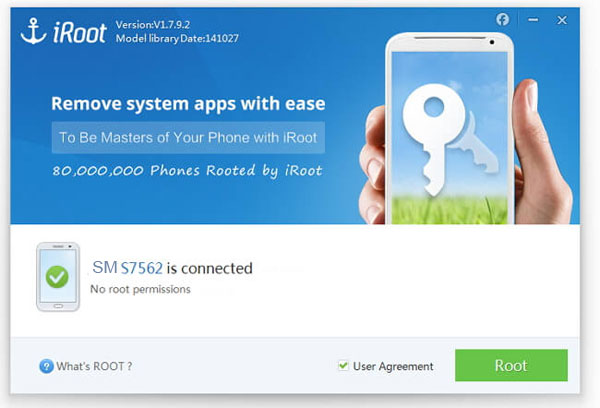
不容錯過:
KingRoot 是由 Kingroot Studio 建立的程式,允許 Android 設備的使用者只需按一下即可輕鬆獲得 ROOT 存取許可權。只需按一下,使用者就可以獲得ROOT訪問許可權,這要歸功於其簡單的操作。獲得 Root 訪問許可權後,使用者不再需要安裝額外的授權管理軟體,因為 KingRoot 從 4.5 版本開始整合了原有的授權管理功能。但是,此產品不支援最新版本的 Android 14。如果您運行的是最新版本的 Android,請考慮使用不同的專案。可以按如下方式完成:
步驟 1。首先,您需要在 Android 設備上下載KingRoot的APK檔。
第2步。在安裝之前,請確保您的設備設置允許安裝來自未知來源的應用程式。這通常位於「設置」>」安全「中並啟用它。
第 3 步。下載完成後,打開APK檔並安裝KingRoot應用程式。
第 4 步。安裝完成後,打開KingRoot應用程式,然後按兩下嘗試Root按鈕開始生根過程。

在沒有PC的情況下生根 Android 手機不再是一個遙不可及的夢想。您可以藉助上述應用程式快速完全控制您的裝置並使用其他功能和自訂選項。生根的過程也不是沒有風險的。確保您已經備份了任何關鍵數據,並在生根之前完全瞭解任何潛在的影響。要備份您的Android手機,我們建議您使用 Coolmuster Android Assistant。此外,選擇可靠的根程式是必不可少的,因為它大大降低了整個生根過程中出現問題的可能性。最後,如果您在生根過程中遇到任何問題,請不要害怕尋求專業説明。我希望你的生根過程順利。
相關文章:
Android 音訊救援:如何從手機恢復已刪除 Android 音訊檔





